Cách mở khóa iPhone bằng giọng nói đơn giản, nhanh nhất
Cách mở khóa iPhone bằng giọng nói đơn giản, nhanh nhất
Mở khóa iPhone bằng giọng nói là tính năng thông minh giúp bạn thao tác nhanh chóng, tiện lợi. Với vài bước đơn giản, bạn có thể thiết lập cách mở khoá iPhone bằng giọng nói. Đồng thời tùy chỉnh khẩu lệnh, cài đặt hành động phù hợp với nhu cầu sử dụng. Cùng Điện Thoại Vui tìm hiểu qua bài viết sau đây!
Mở khóa iPhone bằng giọng nói đơn giản, nhanh nhất 2025
Bạn hoàn toàn có thể mở khoá iPhone bằng giọng nói mà không cần chạm vào màn hình. Dưới đây là hướng dẫn từng bước để bạn thiết lập, sử dụng tính năng thông minh này:
Bước 1: Truy cập Khẩu lệnh trong Trợ năng
Để bắt đầu cài đặt mở khoá điện thoại bằng giọng nói, bạn cần thực hiện các bước sau:
Mở Cài đặt trên iPhone. Cuộn xuống và chọn mục Trợ năng, tìm, nhấn mục Khẩu lệnh.
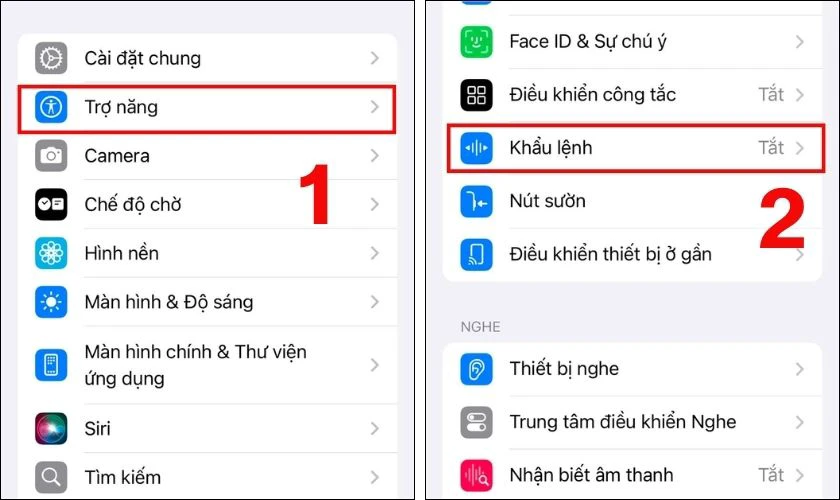
Kết thúc bước 1, bạn sẽ thấy tùy chọn để kích hoạt và tùy chỉnh khẩu lệnh. Đây là tiền đề để cho những thao tác tiếp theo giúp bạn mở khoá iPhone bằng giọng nói.
Bước 2: Mở Khẩu lệnh
Bước tiếp theo là kích hoạt tính năng này để iPhone nhận diện, thực hiện bằng giọng nói. Đây là điều kiện bắt buộc để cài đặt lệnh mở khoá và thao tác điều khiển khác. Các bước thực hiện gồm:
Trong giao diện Khẩu lệnh gạt công tắc để bật tính năng này. Tiếp theo, truy cập vào mục Lệnh để tuỳ chỉnh.
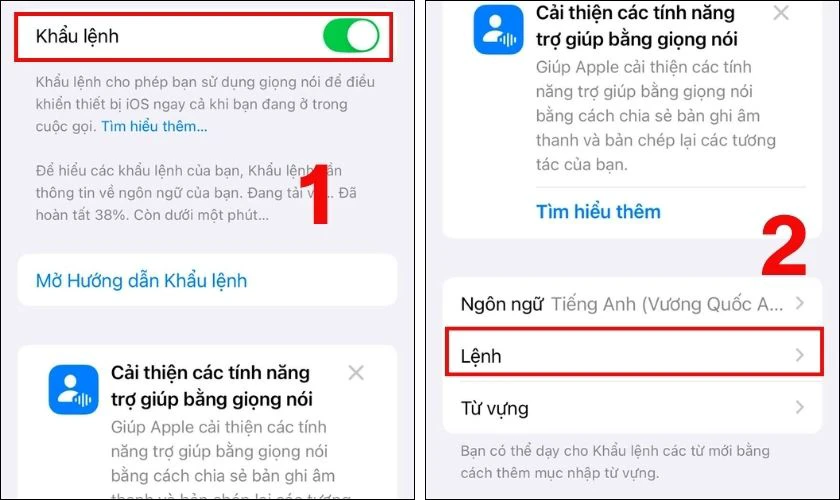
Sau đó, chọn Tạo lệnh mới để thiết lập câu lệnh mở khoá màn hình theo ý muốn.
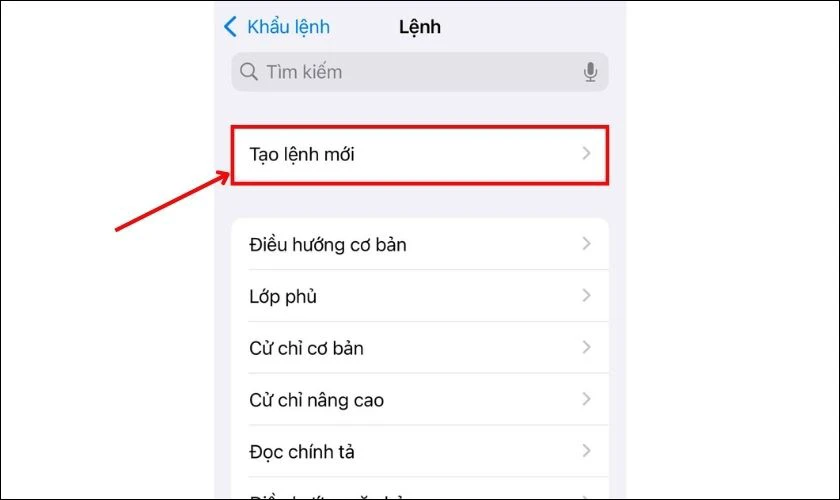
Kết thúc bước 2, iPhone đã sẵn sàng lắng nghe và phản hồi các khẩu lệnh. Hãy tiếp tục sang bước tiếp theo để tạo câu lệnh mở khoá phù hợp với thói quen sử dụng.
Bước 3: Nhập câu lệnh và tùy chỉnh Tác vụ
Khi tính năng Khẩu lệnh đã được kích hoạt, bạn có thể tạo lệnh cá nhân hoá để mở iPhone. Thao tác cụ thể gồm:
Tại mục Cụm từ, nhập câu bạn muốn dùng để mở khoá. Ví dụ: “Mở iPhone”. “Unlock now” hoặc cụm từ nào bạn dễ nhớ. Tiếp theo, ở mục Tác vụ, hãy chọn Chạy cử chỉ tuỳ chỉnh. Tạm thời để trống phần cử chỉ - bước này sẽ thực hiện ở phần tiếp theo.
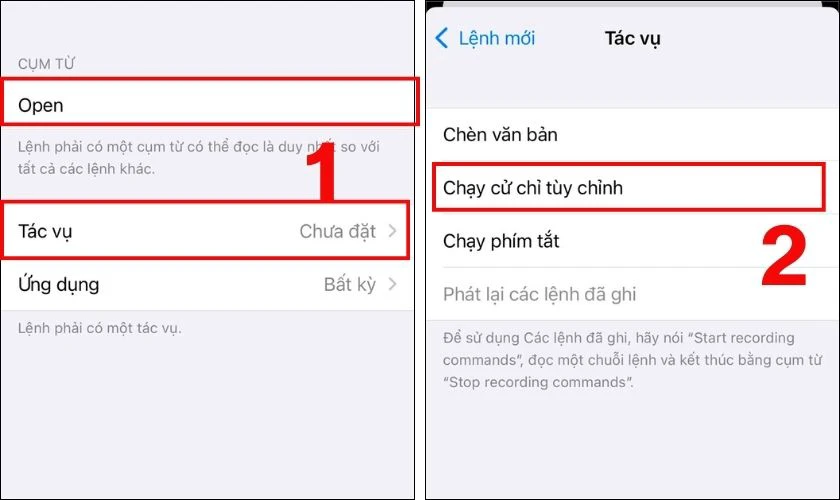
Kết thúc bước 3, bạn đã tạo thành công một câu lệnh để iPhone nhận diện. Tiếp theo, bạn sẽ gán một cử chỉ tương ứng giúp máy thực hiện thao tác mở khoá tự động.
Bước 4: Tạo cử chỉ mở khóa mật khẩu số
Đây là phần quan trọng nhất giúp mở khoá iPhone qua giọng nói hoạt động chính xác. Các bước thực hiện gồm:
Để tạo cử chỉ mở khoá, trước tiên hãy khoá màn hình thiết bị. Tiếp theo, hãy nhớ chính xác vị trí các số trong mật khẩu bạn đã đặt (ví dụ: 0000). Khi vào giao diện tạo cử chỉ, hãy vẽ đúng vị trí các số đó trên bàn phím số. Sau khi hoàn tất, nhấn Lưu để xác nhận.
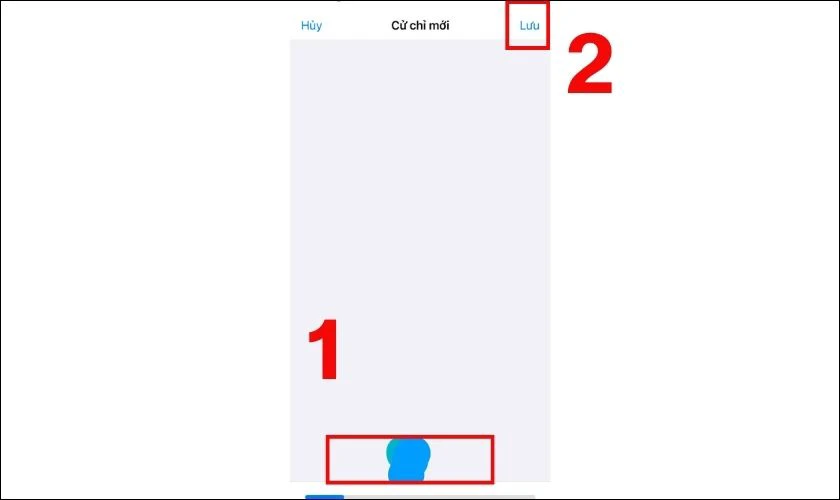
Kết thúc bước 4, bạn đã tạo được thao tác mô phỏng quá trình nhập mật khẩu số. Đây là bước quyết định để iPhone mở khoá khi bạn nói đúng câu lệnh đã thiết lập.
Bước 5: Lưu tác vụ
Sau khi hoàn tất nhập câu lệnh, tạo cử chỉ mở khoá, bạn cần lưu lại toàn bộ thiết lập. Đây là bước cuối cùng trong phần cài đặt giúp hệ thống ghi nhớ tác vụ của bạn.
Vào phần Tác vụ, nhấn chọn Lệnh mới. Sau đó, bấm Lưu để hoàn tất thiết lập.
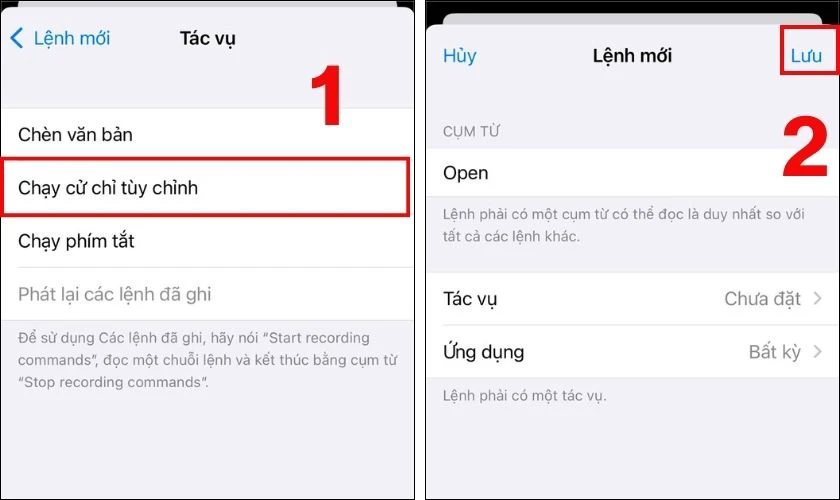
Kết thúc bước 5, iPhone đã sẵn sàng thực hiện thao tác mở khoá bằng giọng nói. Chỉ một câu khẩu lệnh đơn giản, máy sẽ tự động thao tác như bạn đã thiết lập.
Bước 6: Kiểm tra
Khi đã thiết lập xong, hãy kiểm tra bằng cách khoá màn hình và hiển thị bàn phím nhập mật khẩu. Sau đó, đọc câu lệnh đã cài đặt (ví dụ: “Open”). Nếu thiết lập thành công, thiết bị sẽ tự động vẽ cử chỉ mở khoa như đã lưu.

Với các bước trên, bạn có thể trải nghiệm tính năng tiện lợi này trên iPhone. Hãy thử ngay để cảm nhận sự khác biệt trong cách sử dụng thiết bị của bạn. Nếu cần thêm hướng dẫn, đừng quên liên hệ với Điện Thoại Vui để được tư vấn!
Khám phá: Auto click giải pháp click tự động trên dế yêu và pc của bạn
Mở khóa iPhone bằng giọng nói có lợi ích gì?
Mở khoá bằng giọng nói trên iPhone không chỉ là một mẹo thú vị. Tính năng này còn mang lại nhiều tiện ích thiết thực trong đời sống hàng ngày. Một số lợi ích nổi bật của thao tác này gồm:
- Tiện lợi tối đa: Dễ dàng mở khoá khi tay đang bận, dính nước hoặc đang đeo găng tay.
- Thân thiết với người khuyết tật: Hỗ trợ người dùng khó thao tác bằng tay tiếp cận thiết bị dễ dàng hơn.
- Tăng trải nghiệm cá nhân hoá: Bạn có thể đặt câu lệnh riêng, biến điện thoại trở thành “trợ lý” phản hồi.
- Thao tác nhanh chóng, không cần chạm: Rút ngắn thời gian mở máy, phù hợp khi đang di chuyển hoặc cần thao tác gấp.
- Hữu ích trong điều kiện thiếu sáng: Khi bạn không nhìn rõ màn hình, khó định vị Face ID, khẩu lệnh sẽ hỗ trợ thao tác chính xác hơn.
- Tạo thói quen sử dụng công nghệ thông minh: Khuyến khích người dùng tiếp cận, làm quen tính năng điều khiển bằng giọng nói - xu thế của công nghệ hiện đại.
- Hạn chế tiếp xúc với màn hình: Giảm nguy cơ lây nhiễm vi khuẩn, đặc biệt trong môi trường bệnh viện, phòng lab, mùa dịch.
- Thao tác rảnh tay khi lái xe: Trong trường hợp cần truy cập nhanh điện thoại mà không rời tay khỏi vô lăng.
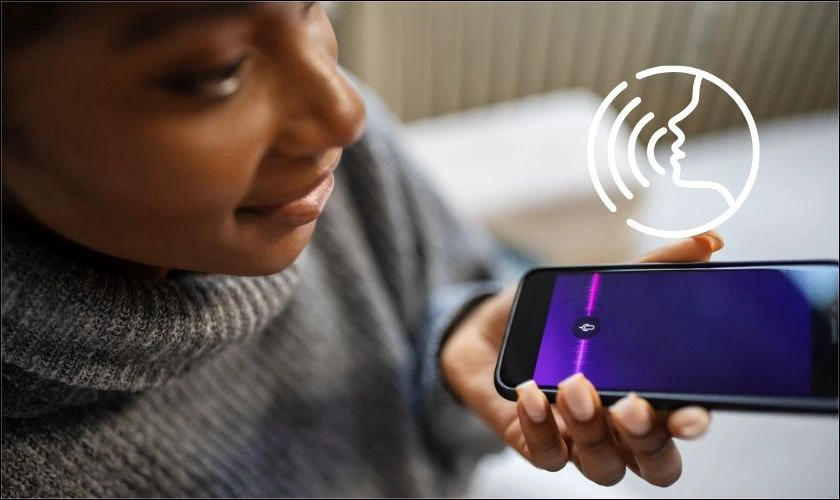
Với tiện ích trên, mở khoá iPhone bằng giọng nói là một tính năng bạn nên thử. Không chỉ giúp cuộc sống tiện lợi, nó còn mang cảm giác sử dụng công nghệ cá nhân hoá.
Xem Thêm: >>>Cách mở khóa iCloud nhanh và hiệu quả nhất hiện nay
Mở khóa iPhone bằng giọng nói có thể thực hiện trên dòng điện thoại nào?
Tính năng mở khoá iPhone bằng giọng nói không yêu cầu quá cao về phần cứng. Nên hầu hết các dòng iPhone đều có thể sử dụng được. Tuy nhiên, để có trải nghiệm mượt mà, máy của bạn cần chạy iOS 13 trở lên. Và hỗ trợ tính năng Voice Control (Điều khiển bằng giọng nói).
Một số dòng iPhone hỗ trợ tính năng này:
- iPhone X, XR, XS, XS Max.
- iPhone 11, 11 Pro, 11 Pro Max.
- iPhone SE (2020) trở lên.
- iPhone 12 mini, iPhone 12, 12 Pro, 12 Pro Max.
- iPhone 13 mini, iPhone 13, 13 Pro, 13 Pro Max.
- iPhone 14, 14 Plus, 14 Pro, 14 Pro Max.
- iPhone 15, 15 Plus, 15 Pro, 15 Pro Max.
- iPhone 16e, iPhone 16, 16 Plus, 16 Pro, 16 Pro Max.

Lưu ý: Các dòng iPhone cũ như iPhone 7, 8, 8 Plus vẫn có thể sử dụng khẩu lệnh nếu cập nhật iOS đầy đủ. Tuy nhiên, hiệu năng có thể không mượt bằng các dòng mới.
Nếu bạn đang dùng iPhone cũ và muốn trải nghiệm công nghệ khẩu lệnh mượt mà hơn. Hãy tham khảo các mẫu iPhone Cũ - Đẹp, chính hãng, giá tốt tại Thoại Vui. Chúng tôi sở hữu nhiều dòng máy cũ chất lượng, được bảo hành rõ ràng, nâng cấp iOS ổn định.
Bạn đã biết cách test iPhone xs max chuẩn hãng Apple chưa? Nhấn để tham khảo Bạn nhé!
Cách tắt tính năng mở khóa iPhone bằng giọng nói nhanh chóng
Nếu bạn không còn muốn sử dụng tính năng mở khoá iPhone bằng giọng nói. Việc tắt tiện ích này cũng rất đơn giản và chỉ mất vài giây thao tác dưới đây:
Bước 1: Vào Cài đặt trên iPhone. Chọn phần Trợ năng.

Bước 2: Nhấn vào mục Khẩu lệnh. Gạt công tắc để Tắt tính năng này (nút chuyển sang màu xám).
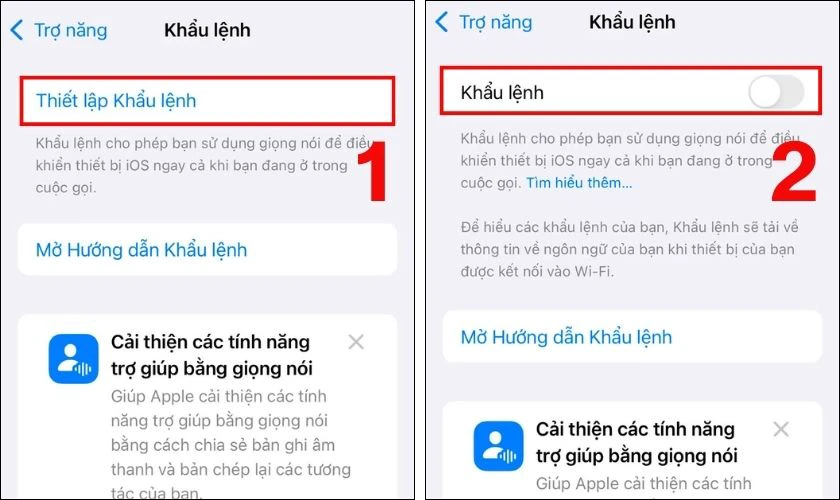
Sau khi tắt, biểu tượng micro màu xanh trên thanh trạng thái cũng sẽ biến mất. Cho thấy khẩu lệnh không còn hoạt động. Nếu sau này bạn muốn sử dụng lại, chỉ cần vào lại phần cài đặt và bật lên như ban đầu là được.
Lưu ý khi mở khóa iPhone bằng giọng nói
Dù tính năng mở khoá bằng giọng nói trên iPhone rất tiện lợi và hiện đại. Bạn vẫn nên nắm một vài lưu ý quan trọng sau để đảm bảo sử dụng hiệu quả:
- Đảm bảo giọng nói rõ ràng: iPhone cần nhận diện chính xác để thực hiện đúng thao tác, đặc biệt trong môi trường nhiều tiếng ồn.
- Tránh sử dụng lệnh quá đơn giản: Không nên đặt lệnh mở khóa bằng những từ dễ đoán như “Hello”, “Mở máy”,… Điều này cần được thực hiện để tránh bị người khác vô tình mở được.
- Cân nhắc về pin: Voice Control có thể khiến máy hao pin nhanh hơn nếu bật liên tục.
- Tính năng không thay thế hoàn toàn Face ID/Touch ID: Đây chỉ là một phương án hỗ trợ, không nên phụ thuộc hoàn toàn vào khẩu lệnh.
- Không dùng khi kết nối internet yếu: Một số thao tác cần kết nối mạng để xử lý, hãy đảm bảo bạn đang ở nơi có tín hiệu ổn định.
- Chia sẻ khẩu lệnh có chọn lọc: Tuyệt đối không tiết lộ cho ai trừ khi bạn thật sự tin tưởng. Việc này giúp bảo vệ quyền riêng tư, tránh rủi ro bị đánh cắp thông tin cá nhân.
- Ghi nhớ mật khẩu mở máy: Trong quá trình thiết lập ở bước 4, bạn cần nhập mật mã để xác nhận. Việc ghi nhớ mật khẩu giúp mọi thứ thiết lập diễn ra suôn sẻ, không bị gián đoạn.
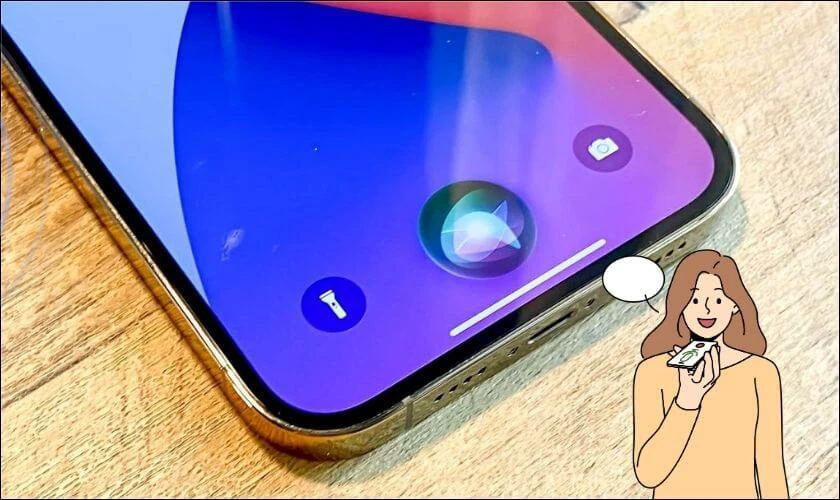
Tính năng mở khóa iPhone bằng giọng nói giúp bạn thao tác nhanh hơn trong nhiều tình huống. Tuy nhiên, cũng cần được sử dụng hợp lý để đảm bảo sự tiện lợi đi kèm với bảo mật.
Câu hỏi liên quan đến cách mở khóa iPhone bằng giọng nói
Tính năng mở khóa iPhone bằng giọng nói còn khá mới mẻ nhưng lại mang đến sự tiện lợi đáng kể. Tuy nhiên, trong quá trình sử dụng, chắc chắn sẽ có không ít thắc mắc xoay quanh thao tác này. Dưới đây là những câu hỏi phổ biến được nhiều người quan tâm:
Mở khóa iPhone bằng giọng nói có an toàn không?
Việc mở khoá bằng giọng nói vốn không tích hợp bảo mật sinh trắc học như Face ID, Touch ID. Điều này có nghĩa là nếu người khác biết cụm từ bạn đã thiết lập. Họ có thể bắt chước giọng nói và mở khoá thiết bị của bạn.

Tuy nhiên, nếu bạn biết sử dụng đúng, ví dụ như chọn cụm từ không phổ biến, không dễ đoán. Tính năng này vẫn mang lại sự tiện lợi mà không làm giảm quá nhiều mức độ bảo mật. Dù vậy, với những ai ưu tiên bảo mật tuyệt đối, đây chỉ nên là giải pháp phụ. Tính năng này hoàn toàn không thể thay thế Face ID hay mã khoá.
Có nên mở khóa iPhone bằng giọng nói không?
Nếu bạn là người yêu thích công nghệ, thích trải nghiệm mới hoặc không tiện thao tác cảm ứng. Mở khoá bằng giọng nói là một lựa chọn khá thú vị. Đặc biệt với những người dùng có nhu cầu rảnh tay, đây là cách hỗ trợ rất hữu ích.
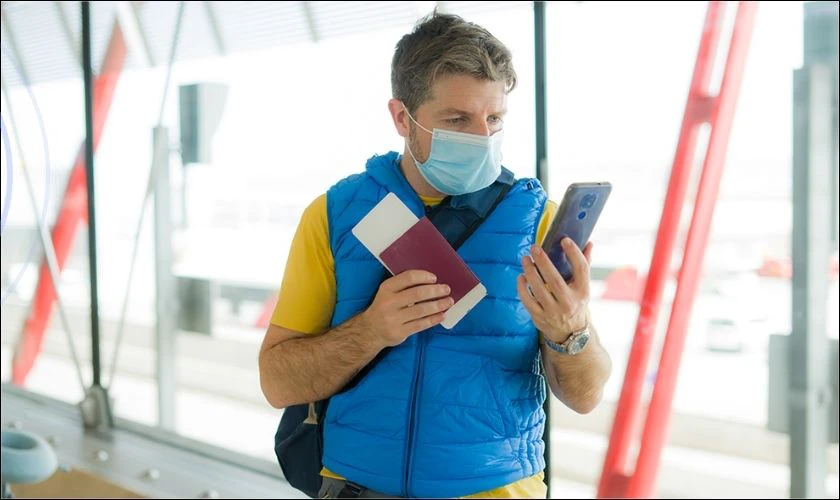
Tuy nhiên, nếu bạn sử dụng iPhone ở nơi công cộng, đông người... Hãy nên cân nhắc kỹ lưỡng trước khi sử dụng lâu dài. Bạn có thể thiết lập tính năng này như một phương án dự phòng bên cạnh Face ID.
Mở khóa iPhone bằng giọng nói không được phải làm sao?
Nếu bạn đã thiết lập đầy đủ nhưng giọng nói không mở được khóa iPhone. Có thể nguyên nhân đến từ việc khẩu lệnh bị tắt, iPhone chưa nhận diện đúng cụm từ. Hoặc cử chỉ nhập mật khẩu chưa chính xác với vị trí bàn phím số. Bạn cần kiểm tra lại xem Voice Control đã được bật hay chưa.
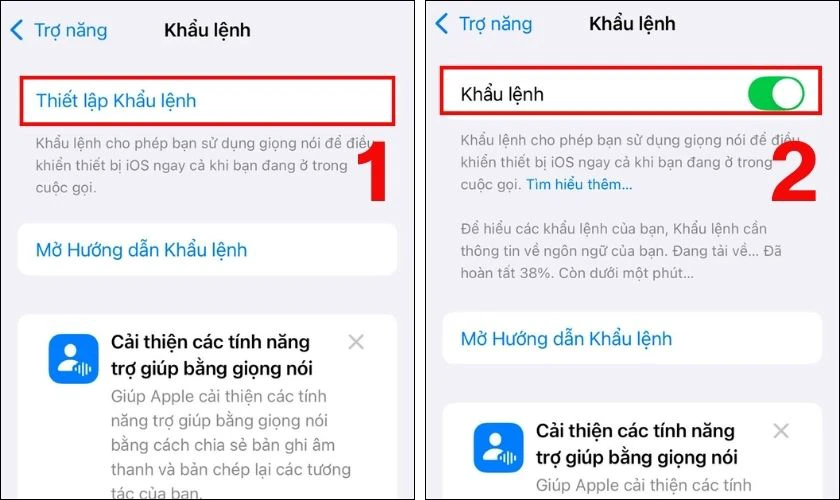
Trong trường hợp vẫn không hoạt động, bạn có thể xóa lệnh cũ và tạo lại từ đầu. Hãy thử thay đổi cụm từ khẩu lệnh, đảm bảo nói rõ ràng, đúng ngữ điệu. Đồng thời, khi tạo cử chỉ, cần chắc chắn các điểm chạm khớp với bàn phím số trên màn hình khó.
Hy vọng giải đáp trên đã giúp bạn hiểu rõ tính năng mở khoá iPhone bằng giọng nói. Nếu còn điều gì thắc mắc, đừng ngần ngại comment ở bên dưới đế Điện Thoại Vui giải đáp nhé!
Xem thêm: Tạo icon cho iPhone vui nhộn cực nhanh và đơn giản có thể bạn chưa biết. Xem ngay!
Kết luận
Mở khoá iPhone bằng giọng nói là tính năng thông minh, giúp người dùng thao tác nhanh chóng, tiện lợi. Nếu bạn gặp khó khăn khi cài đặt, sử dụng hay khám phá thêm nhiều mẹo hay về iPhone. Đừng ngần ngại liên hệ ngay Điện Thoại Vui để được hỗ trợ tận tình nhé!
Bạn đang đọc bài viết Cách mở khóa iPhone bằng giọng nói đơn giản, nhanh nhất tại chuyên mục Thủ thuật thiết bị trên website Điện Thoại Vui.

Tôi là Trần My Ly, một người có niềm đam mê mãnh liệt với công nghệ và 7 năm kinh nghiệm trong lĩnh vực viết lách. Công nghệ không chỉ là sở thích mà còn là nguồn cảm hứng vô tận, thúc đẩy tôi khám phá và chia sẻ những kiến thức, xu hướng mới nhất. Tôi hi vọng rằng qua những bài viết của mình sẽ truyền cho bạn những góc nhìn sâu sắc về thế giới công nghệ đa dạng và phong phú. Cùng tôi khám phá những điều thú vị qua từng con chữ nhé!





